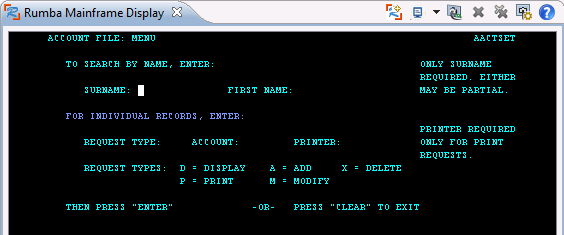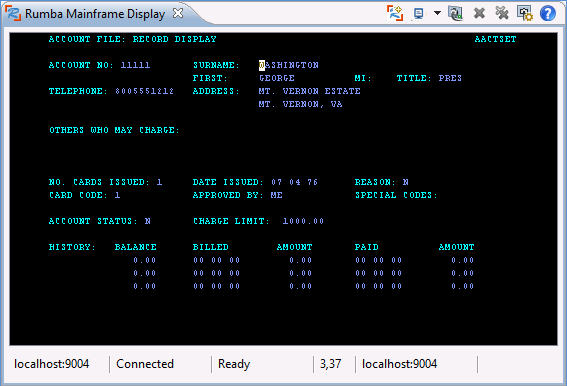AACT トランザクションの実行
トランザクションを作成し、そのトランザクションを実行するエンタープライズ サーバーを用意したので、TN3270 エミュレーターを使用して、接続し、操作することによってテストできます。Micro Focus Rumba と Enterprise Developer をインストールした場合、IDE 内から組み込み TN3270 メインフレーム ディスプレイを使用できます。
- [Window > Preferences] をクリックしてから、[Micro Focus > Enterprise Server] を展開して、[TN3270] をクリックします。
- 右側のフレームで、[Enable display] がオンになっていることを確認します。
Enterprise Developer のインストールの一部として Rumba をインストールした場合は、自動的に、[Rumba (embedded)] が選択され、それに対応するすべてのオプションがオンになります。
- サーバー エクスプローラーで、[AACT] を右クリックし、[Show TN3270 Display] を選択します。
これにより、組み込み TN3270 ディスプレイが開始され、サーバーで構成したポート9004を使用して AACT エンタープライズ サーバーに自動的に接続されます。
- TN3270 エミュレーターの画面をクリアします。
- TN3270 エミュレーター画面でプロンプトにCFCR AACTFILと入力し、Enter を押して、画面をクリアします。2 回目以降は、アプリケーションを再度実行するときにこの操作を行う必要はありません。
- 「ACCT」と入力します。これにより、トランザクションの初期画面が表示されます。
この画面からわかるように、このトランザクションでは、ファイル内の情報を表示、追加、削除、印刷、または変更できます。どのようにトランザクションが実行されているかを表示するために、レコードを追加し、そのレコードを取得します。
- [REQUEST TYPE] フィールドまで Tab を押し、Aと入力します。
- [ACCOUNT] フィールドに11111と入力します。
- Enter を押します。
- [NEW RECORD] 画面のフィールドに次のように入力します。[ADDRESS] フィールドは、3 つのうち最初の 2 つにのみ入力します。ここに示されていないフィールドは必須ではないため、スキップしてください。
- Enter を押します。
- [REQUEST TYPE] フィールドまで Tab を押します。
- Dと入力して、レコードを表示します。
- [ACCOUNT] フィールドに11111と入力します。
- Enter を押します。次の画面は、ファイルから取得したレコードを示しています。
- TN3270 エミュレーターの画面をクリアしてメイン メニューに戻り、再度画面をクリアしてトランザクションを終了します。
- これで、エンタープライズ サーバーを停止できます。サーバー エクスプローラーで、[AACT] サーバーを右クリックし、[Stop] をクリックします。